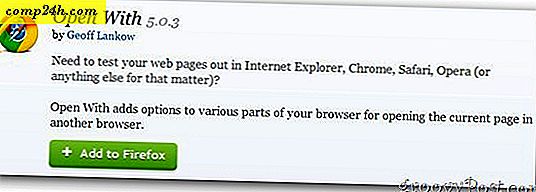Odinstaluj Candy Crush i inne aplikacje zainstalowane w systemie Windows 10
System Windows 10 zawiera wstępnie zainstalowane aplikacje promocyjne, które znajdziesz w menu Start. Aplikacje takie jak Get Office, Get Skype, Candy Crush i inne mogą być denerwujące i marnować przestrzeń. Oto jak się ich pozbyć.

Odinstaluj aplikacje promocyjne dla systemu Windows 10
Problem z aplikacjami typu "Get Office" pozostaje na komputerze nawet po zainstalowaniu pakietu Office 365.
Na szczęście, jeśli jesteś nowy na Windows 10, nie jest trudno pozbyć się tych aplikacji, po prostu trzeba wiedzieć, gdzie szukać. Nie znajdziesz ich w sekcji Dodaj / Usuń programy, tak jak w Windows 7.
Najłatwiejszy sposób to otworzyć Start> Wszystkie aplikacje i kliknąć prawym przyciskiem myszy aplikację, którą chcesz usunąć, i kliknąć Odinstaluj. Proste, prawda?

Powyższa opcja wydaje się działać, przynajmniej przez jakiś czas. Słyszałem od innych użytkowników systemu Windows 10, że aplikacje wracają. Tak naprawdę, uruchomiłem to samo - aplikacje wracają po aktualizacji lub po zwykłym ponownym uruchomieniu.
Inną metodą, którą używam, która zdaje się odinstalować aplikację i zachować ją odinstalowaną, jest wykonanie tej czynności w aplikacji Ustawienia. Oto jak.
Wybierz Ustawienia> System> Aplikacje i funkcje i przewiń w dół do aplikacji, którą chcesz usunąć. Kliknij na niego, a następnie wybierz Odinstaluj i kliknij ponownie, aby wysłać wiadomość weryfikacyjną.

Jeśli z jakiegoś powodu chcesz odzyskać jedną z tych aplikacji, możesz ją wyszukać w Sklepie i zainstalować.

Inną rzeczą, którą możesz denerwować, są reklamy aplikacji w menu Start wyświetlanym w kolumnie Sugerowane aplikacje.
Aby wyłączyć tę funkcję, przeczytaj nasz artykuł: Jak wyłączyć system Windows 10 Menu Start Sugerowane reklamy aplikacji

Warto również zauważyć, że jeśli nie możesz odinstalować wbudowanej aplikacji, zawsze możesz skorzystać z najnowszej wersji programu CCleaner. Aby uzyskać więcej informacji, przeczytaj nasz artykuł: Jak odinstalować aplikacje uniwersalne systemu Windows 10 w wersji CCleaner.